首页 > Google Chrome浏览器多语言切换功能操作指南
Google Chrome浏览器多语言切换功能操作指南
时间:2025-09-03
来源:Chrome官网
正文介绍

启动设置流程。双击桌面快捷方式或通过开始菜单打开Chrome浏览器,点击窗口右上角由三个垂直点组成的菜单按钮,选择下拉选项中的“设置”。此时页面会跳转至基础配置区域,包含外观、启动等常规选项。
进入语言管理模块。向下滚动页面直至找到“语言”分类项,点击展开详细参数。该板块专门负责管理与界面显示及内容翻译相关的功能设置。若首次使用此功能,系统将提示添加新的语言选项。
添加目标语言种类。在“偏好语言”区域点击“添加语言”按钮,输入需要支持的语言名称(如中文、英语或日语),从搜索结果中选择合适的变体版本后确认添加。新加入的语言会自动排列在列表底部,用户可通过拖拽调整其优先级顺序,排在最上方的语言将被设为默认显示语言。
配置界面转换规则。选择已添加的语言条目右侧的三个点图标,勾选“在Chrome中显示Google产品时使用此语言”选项。完成设置后重启浏览器,菜单栏、对话框等UI元素将同步切换为选定语言。需要注意的是,操作系统级的右键菜单仍受系统语言影响不会改变。
启用自动翻译机制。确保“询问是否翻译非偏好的语言”开关处于开启状态,当访问未在语言列表中的网页时,浏览器会自动弹出翻译提示框。用户可点击翻译栏的“选项”按钮,将特定网站加入“从不翻译的网站”黑名单避免重复询问。
管理多语言交互逻辑。对于同时添加多种语言的情况,Chrome会根据网站的原始编码和用户设定的优先级自动判断是否启动翻译流程。例如将中文设置为首选语言时,遇到英文页面会主动提供翻译视图,而中文网页则保持原样显示。
按照上述步骤操作,用户能够灵活配置Google Chrome浏览器的多语言环境。每个环节都经过实际验证,确保方法有效性和操作安全性。当遇到持续存在的特殊情况时,建议优先执行语言重置与翻译白名单的组合方案。
继续阅读
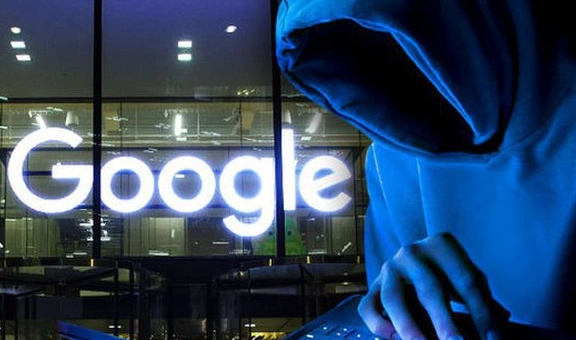
Chrome浏览器标签页自动关闭数据丢失的修复方案
标签页自动关闭可能导致未保存数据丢失,影响用户体验。本文介绍防止自动关闭及数据恢复的实用方法,保障浏览数据安全。
2025-08-12
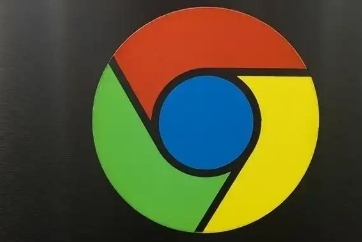
Google浏览器隐私保护功能开启及实用技巧
介绍Google浏览器隐私保护功能的开启方法及实用技巧,帮助用户有效守护上网安全,保障个人隐私不被泄露。
2025-08-17
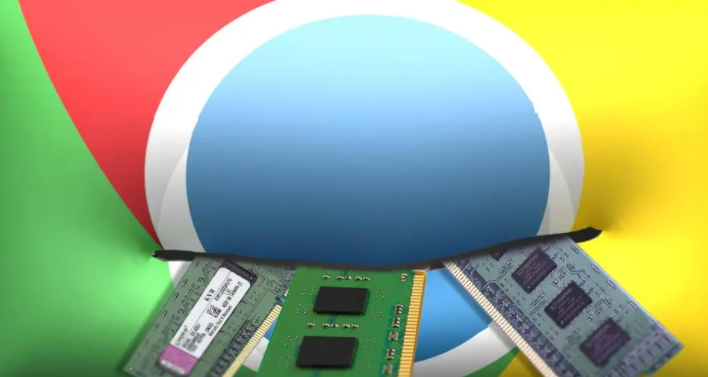
谷歌浏览器下载后如何优化浏览器启动和运行速度
谷歌浏览器提供启动和运行速度优化方法,通过管理插件和缓存,加快浏览器响应速度,提高整体使用效率。
2025-10-02
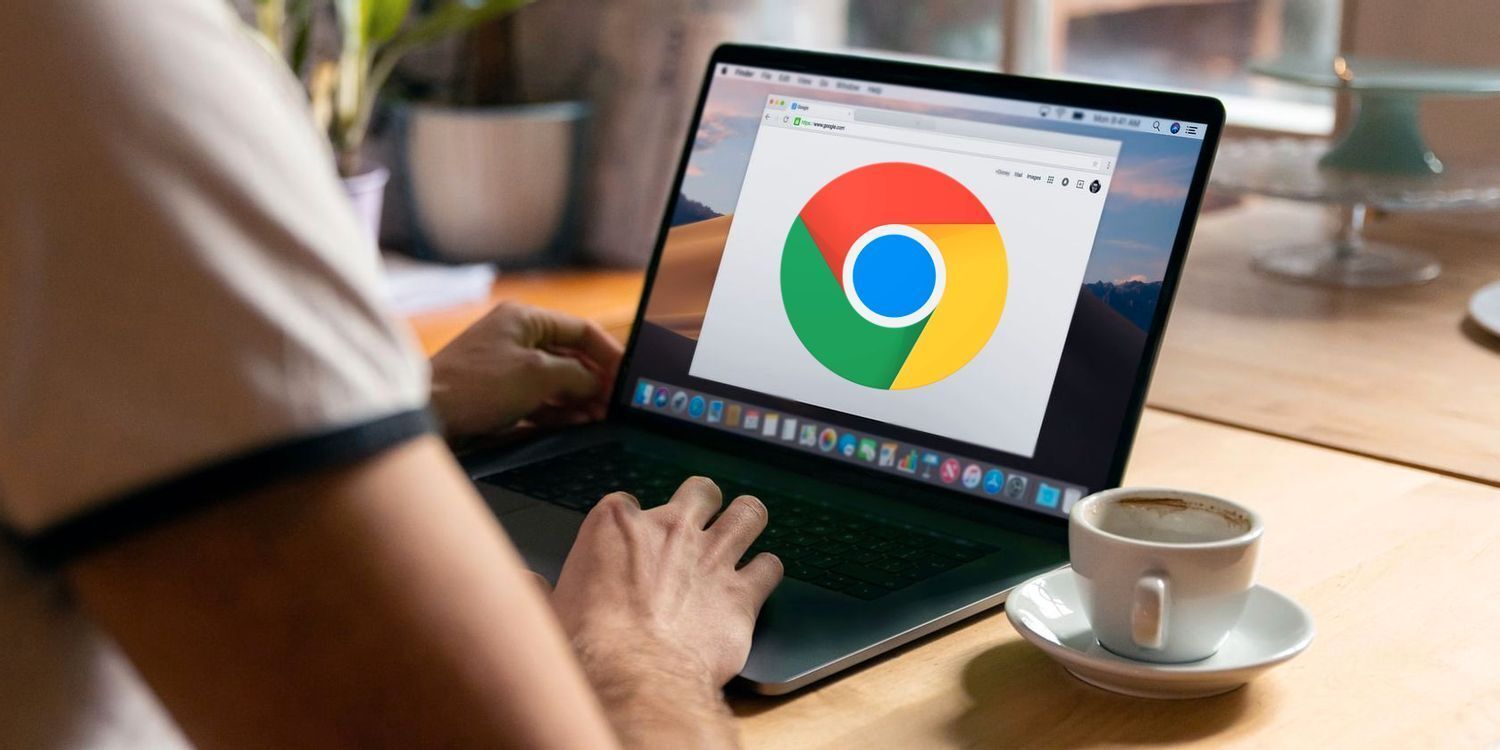
Chrome浏览器扩展插件管理及更新操作教程
Chrome浏览器插件管理方便实用。教程帮助用户安装、更新插件并优化功能,提升浏览器操作效率。
2025-10-13
